Trwałe usuwanie plików i katalogów w Linuksie
Ostatnia aktualizacja: 17 września 2023, 20:01
 Nieświadomość zagrożenia wynikającego z pozoru prostej czynności jaką jest kasowanie plików może przysporzyć wielu problemów, w szczególności jeśli na komputerze przechowujemy poufne dane. Zwykłe usunięcie pliku nie gwarantuje, iż nie wpadnie on w niepowołane ręce. W rzeczywistości ktoś, kto dysponuje odpowiednim oprogramowaniem może bardzo łatwo przechwycić skasowane dane. Większość użytkowników jest nieświadoma zagrożenia lub nie wie w jaki sposób bezpiecznie usuwać dane. W tym artykule przedstawię dwie metody trwałego kasowania plików.
Nieświadomość zagrożenia wynikającego z pozoru prostej czynności jaką jest kasowanie plików może przysporzyć wielu problemów, w szczególności jeśli na komputerze przechowujemy poufne dane. Zwykłe usunięcie pliku nie gwarantuje, iż nie wpadnie on w niepowołane ręce. W rzeczywistości ktoś, kto dysponuje odpowiednim oprogramowaniem może bardzo łatwo przechwycić skasowane dane. Większość użytkowników jest nieświadoma zagrożenia lub nie wie w jaki sposób bezpiecznie usuwać dane. W tym artykule przedstawię dwie metody trwałego kasowania plików.
Opis bazuje na dystrybucji Linux Debian, wersja testing (Wheezy).
Kasowanie plików za pomocą narzędzia shred
Do trwałego skasowania pliku można użyć narzędzia shred. Uruchamiamy konsolę, wciskamy kombinację ALT+F2 i w oknie Uruchom program wpisujemy np. xterm. Oczywiście możemy użyć innych emulatorów konsoli jak choćby gnome-terminal.
Aby zapoznać się z opisem programu i funkcjami, w oknie konsoli wpisujemy polecenie:
shred --help
Najbardziej będą nas interesowały 4 opcje:
- -f, –force – wymuszenie nadpisania pliku.
- -u, –remove – skasowanie pliku po zamazaniu.
- -z, –zero – dodatkowe zamazanie zerami, aby ukryć zamazywanie.
- -n, –interations=N – zamazanie N razy zamiast domyślnych 3 razy.
W przypadku czwartego argumentu -n, który definiuje liczbę przebiegów. W praktyce skasowanie pliku przy pomocy jednokrotnego nadpisania predefiniowanym patternem spowoduje jego nieodwracalne zamazanie, dzięki czemu żadna specjalistyczna aplikacja do odzyskiwania danych nie będzie zdolna go odczytać.
Narzędzie shred bez podanego parametru -n zamazuje plik korzystając z trzech przebiegów,
co w zupełności wystarczy. Jednakże osoby, które chciałyby wykonać niestandardową liczbę nadpisań,
mogą skorzystać ze wspomnianego argumentu -n.
Przejdźmy do konkretów. W niniejszym przykładzie przyjmiemy, że plik który chcemy skasować znajduje się na Pulpicie (lokalizacja /home/nazwa_użytkownika/Pulpit), a nazwa pliku to najnowszeceny.txt
Aby trwale skasować plik wpisujemy:
shred -fuz /home/nazwa_użytkownika/Pulpit/najnowszeceny.txt
Wpisujemy wpierw nazwę narzędzia, następnie podajemy argumenty i na końcu definiujemy ścieżkę dostępu do pliku najnowszeceny.txt
W przypadku niestandardowego nadpisywania polecenie wygląda następująco:
shred -fuz -n10 /home/nazwa_użytkownika/Pulpit/najnowszeceny.txt
Narzędzie nie informuje o postępach pracy, chyba że włączymy opcję verbose (-v):
shred -fuzv -n10 /home/nazwa_użytkownika/Pulpit/najnowszeceny.txt
A co z kasowaniem katalogów? Niestety shred nie potrafi zamazywać katalogów i podkatalogów. Alternatywą może być tutaj narzędzie wipe.
Trwałe kasowanie plików z Wipe
Żeby zainstalować wipe wpisujemy w konsoli:
sudo aptitude install wipe
Wprowadzamy hasło (to co wpiszemy nie będzie wyświetlane na ekranie) i zatwierdzamy instalację klawiszem ENTER. W konsoli pojawi się pytanie czy kontynuować, oczywiście zatwierdzamy operację, wciskamy klawisz Y lub T.
Więcej informacji o narzędziu i jego funkcjach dowiemy się wpisując polecenie:
wipe --help
lub
man wipe
Narzędzie wipe można obsługiwać z wiersza poleceń, lecz ten wariant nie każdemu przypadnie do gustu. Osoby korzystające ze środowiska GNOME mogą zainstalować dodatek do menedżera Nautilus, dzięki czemu kasowanie plików stanie się bardzo proste.
Aby zainstalować dodatek uruchamiamy konsolę i wpisujemy:
sudo aptitude install nautilus-actions
Skrypt akcji pobieramy ze strony Grumz.net
Uruchamiamy kreator dodawania nowej akcji, wpisujemy:
nautilus-actions-config-tool
W oknie narzędzia klikamy Tools => Import assistant
Na ekranie powitalnym klikamy Dalej.
Kreator poprosi nas o wskazanie pliku, który chcemy importować. Wskazujemy wipe-selected.schemas, następnie przechodzimy do kolejnego kroku, klikamy Dalej.
W oknie Managing duplicates pozostawiamy domyślne ustawienia i przechodzimy Dalej.
W kolejnym kroku Summary klikamy Zastosuj.
Jeśli import zakończy się powodzeniem (Import is done) na ostatnim ekranie klikamy Zamknij.
W widoku Nautilus-Actions Configuration Tools pojawi się nowy wpis Wipe selected. Aby zapisać nową akcję należy kliknąć wskazany przycisk lub z menu wybrać File => Save.
Oczywiście nic nie stoi na przeszkodzie, aby zmodyfikować treść etykiety i podpowiedzi na preferowaną wersję językową. Tekst w polu Context label będzie wyświetlany w menu kontekstowym menedżera Nautilus.
Pora wypróbować nową funkcjonalność. Tworzymy na Pulpicie plik tekstowy i katalog. Zaznaczamy elementy i klikamy prawym przyciskiem myszki na jednym z elementów. Menu kontekstowe będzie zawierało nowy wpis Nautilus-Actions, z podmenu wybieramy Wipe selected. Po wykonaniu akcji, zarówno plik jak i katalog powinny zostać bezpowrotnie usunięte.
Autor: Mariusz Kołacz
Więcej podobnych artykułów znajdziesz na moim blogu techformator.pl


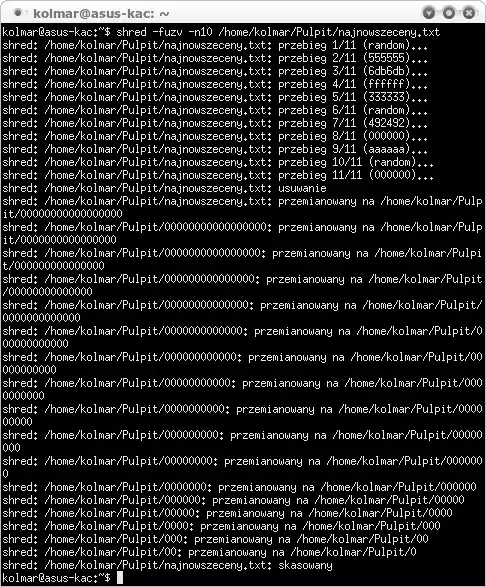
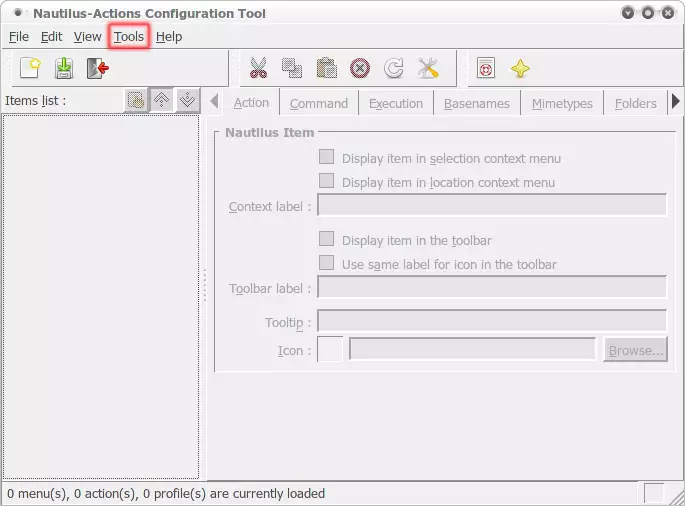
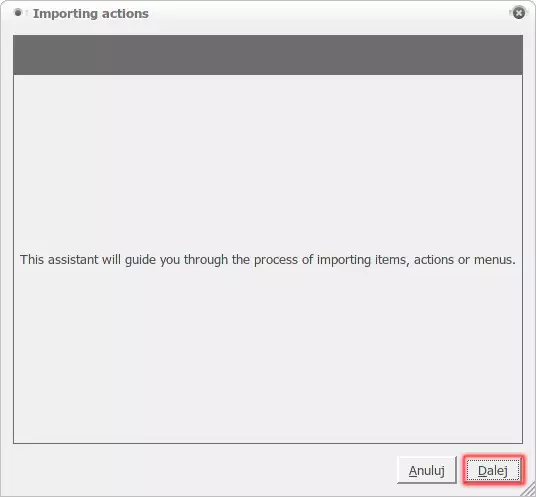
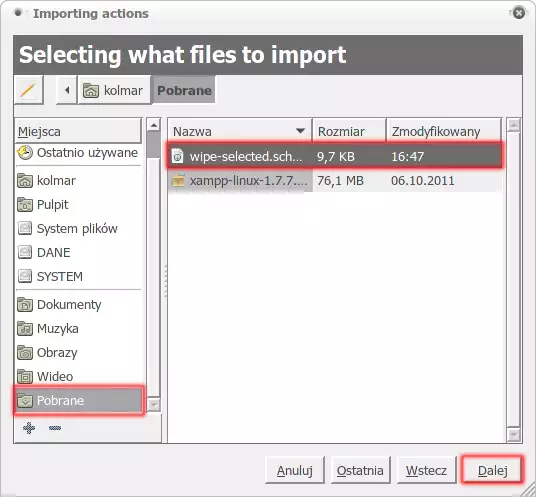
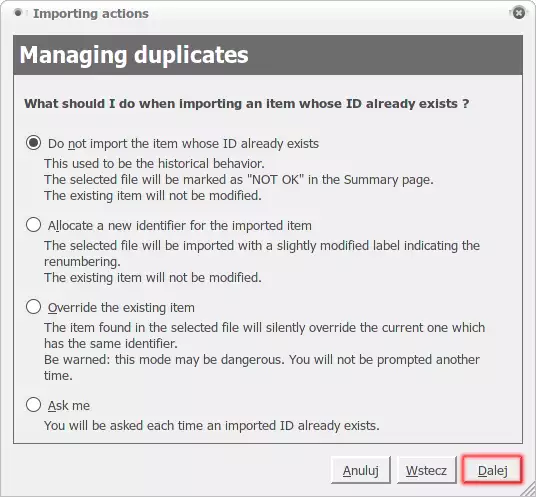
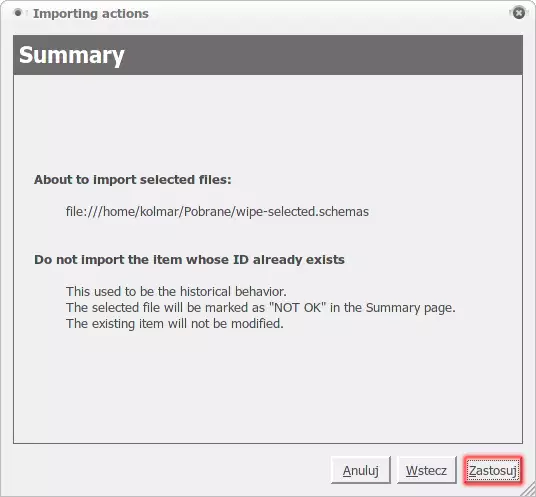
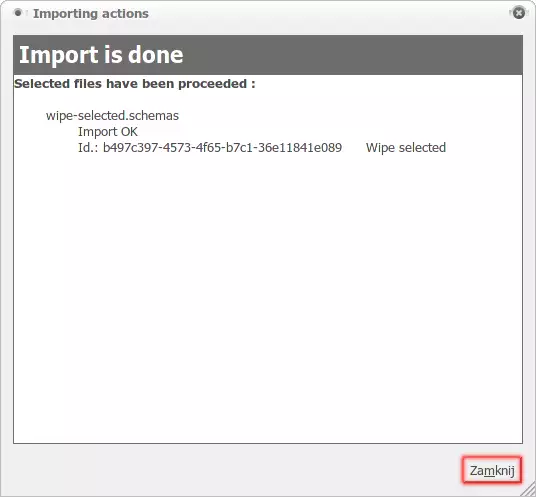
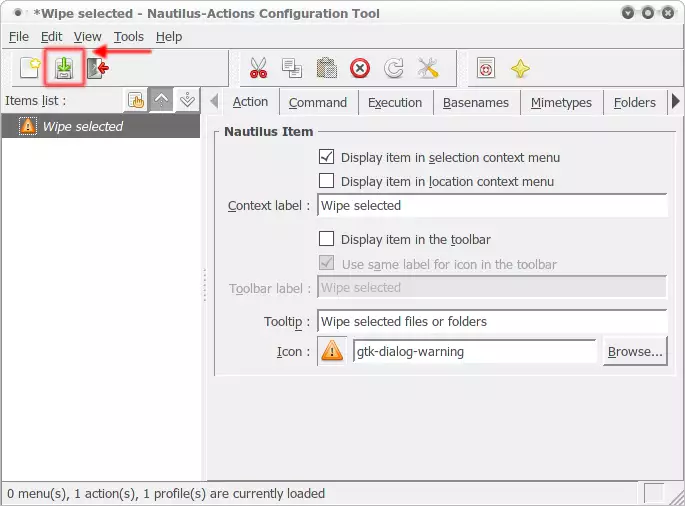
@Rafał, jeżeli masz i Linuxa i Windowsa to możesz zaopatrzyć się w Wipe Drive, który chodzi na obydwu (na OSX też, jakby co). Do wyboru masz kilka algorytmów nadpisywania. U mnie po jednym nadpisaniu nie dało się już właściwie nic odzyskać, więc program wystarczająco skuteczny. Tu masz link: whitecanyoncee.com
co do windowsa, to oczywiście oprócz wspomnianego wcześniej erasera jest wiele narzędzi. ja stosuję funkcję 'zniszcz i usuń’ z axcrypta, którego używam na codzień do szyfrowania zbiorów. program świetnie integruje się z explorerem. jest on w pewnym sensie uzupełnieniem truecryta, bo można szyfrować pojedyńcze pliki. a czasami można też zrobiś wipe wolnej przestrzeni za pomocą ccleanera.
Odnośnie tego „wipe”:
lambda-diode.com/resources/wipe/wipe.1.html
„Wiping over NFS or over a journalling filesystem (ReiserFS etc.) will most probably not work. ”
Trochę wcześniej:
„The best way to sanitize a storage medium is to subject it to temperatures exceeding 1500K.”
PS
Nie mylić z wipe: wipe.sourceforge.net/